Hace ya algún tiempo tengo un amigo que conocí en los grupos de fotografía de Facebook al cual le gustan mucho los tonos oscuros de marrón y que a casi todas sus fotos les da ese “look”; en una ocasión platicábamos que esos tonos eran muy difíciles de lograr en LR y que por eso él trabajaba en PS.
Hace unos días he visto que la publicidad de paquetes de presets y acciones con tonos “de tierra” como ellos le llama (en inglés: Earth Tones) han empezado a ser muy populares y eso me hizo recordar esa platica con mi amigo. Bueno, en el artículo de hoy les voy a enseñar cómo crear ese tipo de tonalidades en ambos programas…les parece interesante? Continúen leyendo…
Sobre los tutoriales.
Cuando queremos lograr un acabado en particular es muy importante saber lo que estamos haciendo, me refiero a que no se trata de experimentar o de prueba y error; las combinaciones son muchas y puede ser en verdad frustrante pasarse horas tratando de “atinarle” a esos tonos que nos gustaron.
Este articulo les va a dar el resultado de la receta o sea les voy a decir los valores y que herramientas usar, pero no me es posible en unas cuantas líneas de un humilde articulo pretender enseñarles a hacerlo…si les interesa, muy pronto tendré disponible un curso en línea donde podrán aprender las bases teóricas y técnicas para que puedan hacerlo por ustedes mismos.
Sobre la foto a usar.
En repetidas ocasiones les he comentado que las fotos que se emplean en la publicidad de esos paquetes de presets y acciones, han sido “creadas” cuidadosamente; esto quiere decir que han seleccionado el lugar, el color de la ropa, la hora del día, etc. Todo para lograr el efecto que desean al aplicar sus presets y acciones.
Esto no quiere decir que no se puedan aplicar sobre fotos a las cuales no se les dio ese cuidado, pero si lo hacen tendrán que hacer algunos ajustes extras por aquí y por ahí, que requieren de ciertos conocimientos.
Crear los tonos con LR.
Para este efecto, he seleccionado esta fotografía.
Antes de aplicar el estilo me gusta hacer los ajustes básicos necesarios para el Revelado de cualquier foto en RAW. Estos ajustes dependerán de cada fotografía.
El café o marrón es en realidad el resultado de usar el matiz rojo o Naranja, con algo de negro, para oscurecerlo; hay varias formas de hacerlo, vamos a usar la curva de tonos para añadir ese color a las sombras.
Para lograr el efecto, vamos a usar el panel HSL, con estos valores.
El toque final de los tonos se lo daremos usando el panel de División de tonos.
Listo. En realidad es bastante sencillo y muy fácil de obtener, aquí pueden ver el antes y el después:
Crear los tonos con PS.
Como todos ya deben saber PS es mucho más poderoso que LR en todos los sentidos, así que en PS resultara incluso más fácil obtener variaciones de la misma tonalidad; para ejemplo les dejo esta tabla:
Basándonos en esta tabla podemos seleccionar el color que más nos guste para aplicar sobre la foto. Usare la misma foto con ajustes básicos aplicados en LR. Lo primero será aplicarle una capa de color solido con el tono que más nos guste.
Observación: En PS tenemos 2 recursos que podemos usar para darle un toque especial, me refiero al modo de fusión y a la opacidad. En lo personal me gusta usar la luz suave, pero en este caso hay muchos que pueden usar para lograr variantes interesantes en el resultado.
Vamos a realzar los tonos usando la curva de tonos; traten de obtener una curva como la que se muestra en la imagen siguiente:
Añadiremos una capa de color solido
Ajustamos opacidad y modo de fusión.
Para mantener el efecto debemos ajustar algunos parámetros y para esto usaremos el balance de color:
Listo, la regresamos a LR y las comparamos:
A la izquierda esta el de LR y a la derecha el de PS.
En ambos casos es posible automatizar este efecto, guardándolo como Preset en LR o como Acción en PS, de esta manera resultara muy fácil de aplicar en otras fotografías. con otro tipo de iluminación
Quieres aprender más…trata de estar al pendiente, en nuestra pagina y en nuestro nuevo grupo solo para principiantes.
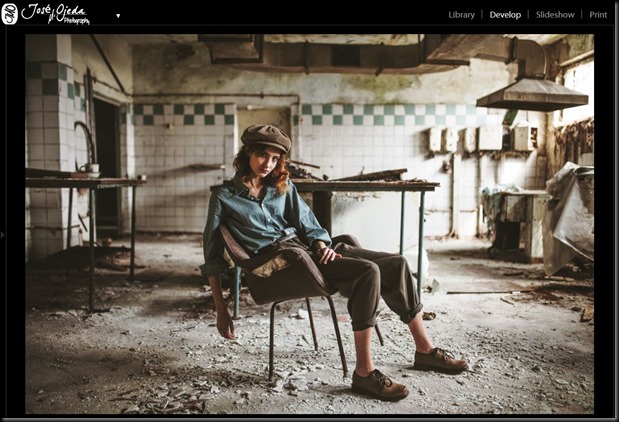








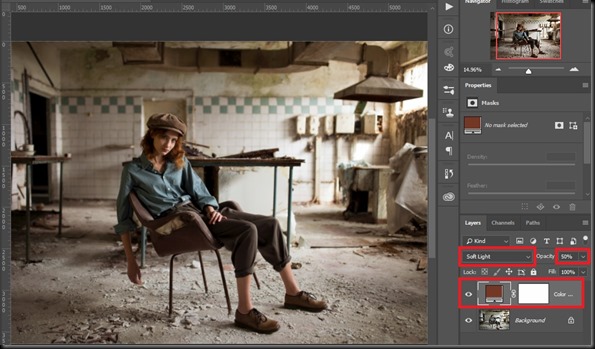








No hay comentarios:
Publicar un comentario